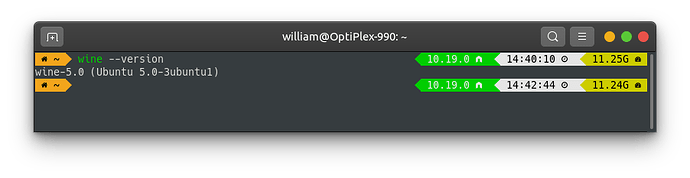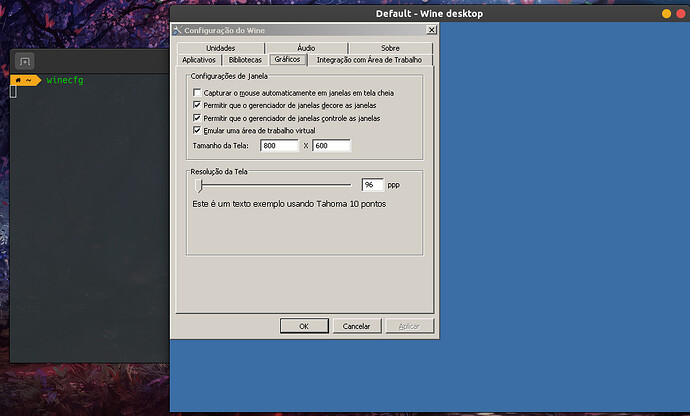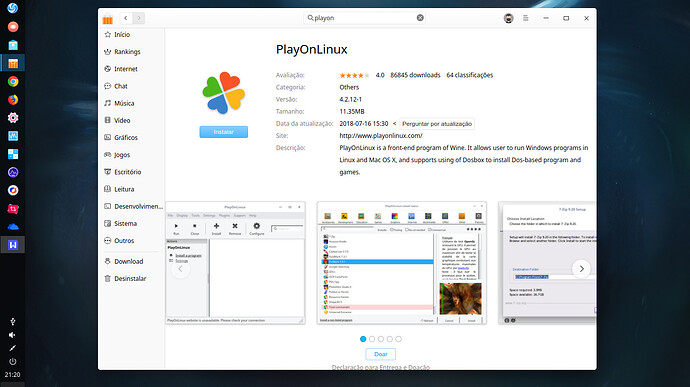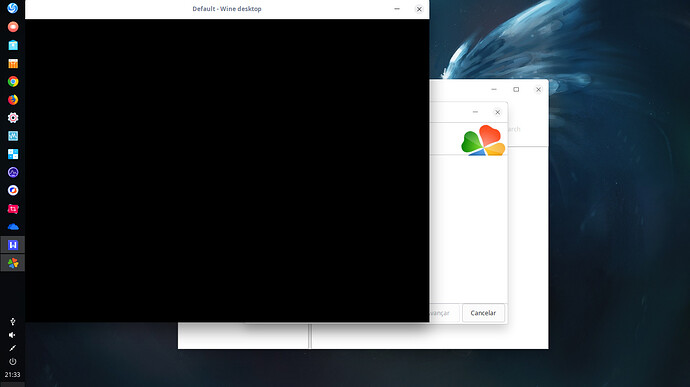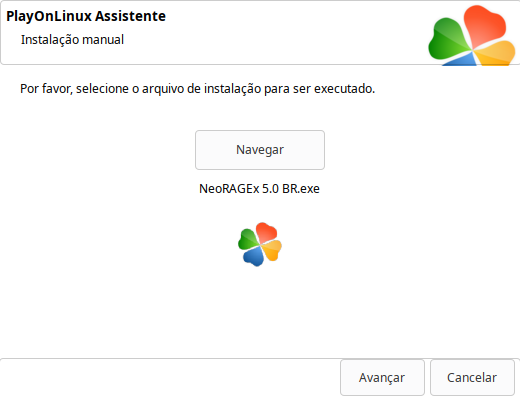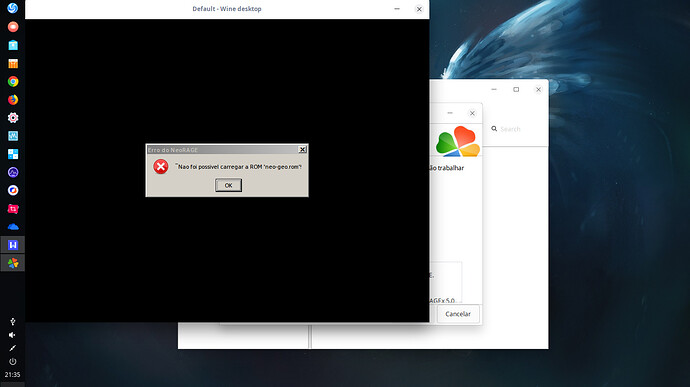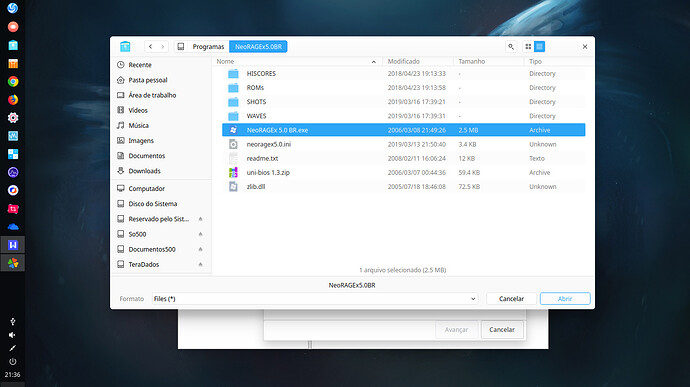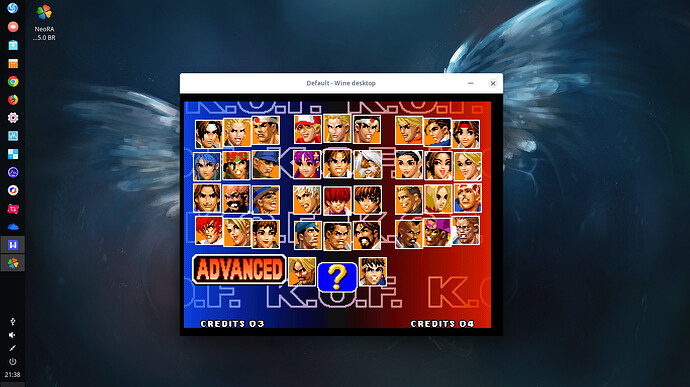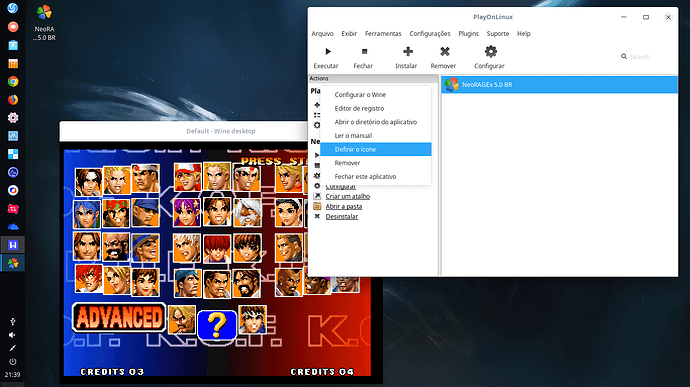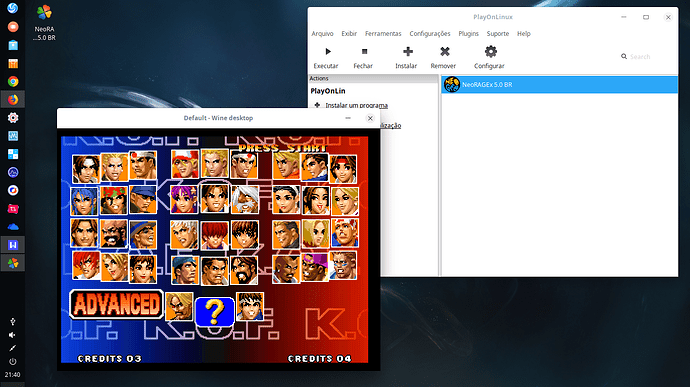Vindo do ambiente Windows, testei diversos emuladores para jogos de NeoGeo, porem não achei muito satisfatórios, comparados com o NeoRageX. Foi aí que tentei configurar o NeoRage para linux através no PlayOnLinux e rodou perfeitamente. Hoje vejo que não é necessário ter exatamente o PlayOnLinux, pois roda tendo somente o wine instalado.
Tela de demonstração
NeoRageX via wine
Primeiro passo é instalar wine em sua máquina, caso já não o tenha.
Para verificar a versão, basta rodar o comando:
wine --version
Se retornar a versão instalada, perfeito, caso não terá que instalar.
Instalando wine
Base Debian
sudo apt install wine
Fedora
sudo dnf install wine
Base Arch
sudo pacman -Sy wine
Configurando wine antes de abrir
Antes de abrir o emulador, gosto de deixar em modo janela, não curto jogar em tela cheia, caso goste não precisa modificar conforme abaixo.Para mudar para modo janela, execute o comando:
winecfg
Na Aba Gráfico, marque a opção Emular uma área de trabalho virtual e coloque a resolução desejada (eu deixo 800x600 para poder visualizar outras coisas)
Abrindo o Emulador pela pasta
Com wine devidamente instalado, podemos abrir o emulador de diferentes formas (assim como rodar outras aplicações).
Acessando diretamente pela pasta, clique com o botão direito no vazio e vá em Abrir no Terminal:
Veremos que o terminal abriu já na pasta desejada, com isso podemos rodar o comando ls para vermos o que temos na pasta:
Podemos executar o emulador acrescentando o comando wine na frete:
wine NeoRAGEx5.0BR.exe
Agora é só laser
![]()
Obs: Caso o terminal seja fechado e emulador é finalizado junto.
NeoRageX via PlayOnLinux
Caso você já tenha um conhecimento avançado, basta acrescentar a biblioteca POL_Install_dxfullsetup que vai funcionar numa boa.
Caso você não faça ideia do que eu disse acima, seguem todas as telas de configurações:
1 - Primeiro passo e baixar o PlayOnlinux, pode ser pela loja da sua distribuição:
Aguarde a instalação e abra em seguida.
2 - Com o app aberto, clique em Ferramentas → Gerenciar versões do Wine
3 - No meu caso, eu selecionei a versão 3.20 (x86) e mandei instalar:
4 - Clique em Avançar na tela que abrirá:
5 - Aguarde a instalação da versão do Wine que você escolheu:
6 - Apos instalar o Wine, clique em Instalar um Programa:
7 - Clique em Instalar um programa não listado (canto inferior esquerdo)
8 - Clique em Avançar:
9 - Selecione Instalar um programa em uma unidade virtual nova:
10 - Escolha um nome para a unidade (pode ser qualquer novo, não influencia o app):
11 - Selecione as três opções a seguir:
Usar outra versão do Wine
Configurar o Wine
Instalar algumas bibliotecas
12 - Selecione a versão do Wine instalado:
13 - Selecione 32bits, pois instalamos o Wine referente a 32bts:
14 - Vai pedir a instalação do Wine Mono, clique em Instalar:
15 - Abrirá a tela de configuração do Wine:
Caso queira que abra em modo janela, vá em Gráficos e marque a opção Emular uma área de trabalho virtual:
Caso prefira tela toda, pode deixar desmarcado.
Clique em Aplicar e OK.
16 - Vai abrir uma tela pedindo a instalação dos complementos, marque POL_Install_dxfullsetup:
Vai piscar a tela 2x:
17 - Nesse ponto, temos que buscar a aplicação, nesse caso você ja tem que ter o emulador no computador, junto com os jogos (caso não tenha, pode baixar nesse endereço):
Vá até a pasta do emulador e selecione NeoRagex 5.0 BR.exe
Clique em avançar:
18 - Aparecerá a mensagem abaixo, caso o emulador esteja salvo em uma partição NTFS:
19 - Mostrará uma tela de erro (não se preocupe, so aparece na primeira vez)
20 - Agora é a hora de configurar o atalho, vá até o emulador novamente:
Escreva o no me desejado para o atalho ou pode deixar o nome sugerido:
Não querendo mais criar atalhos, pode ir em Eu não quero criar outro atalho:
21 - Com o emulador configurado e atalho disponível, já é possível jogar, bastar clicar 2x ou selecionar e ir em Executar:
22 - Caso o emulador esteja em um unidade NTFS, sempre aparecerá a tela abaixo:
Clique em Avançar.
23 - O emulador abrirá em seguida:
24 - Caso queira trocar o ícone do emulador, bastar selecionar, clicar com botão direito e ir em Definir o ícone:
Selecione a imagem desejada:
Ícone modificado:
Download do NeoRageX (Versão utilizada no procedimento)